20+前端常用的vscode插件(总结推荐)
本篇文章给大家总结分享20多个前端常用的vscode插件。有一定的参考价值,有需要的朋友可以参考一下,希望对大家有所帮助。
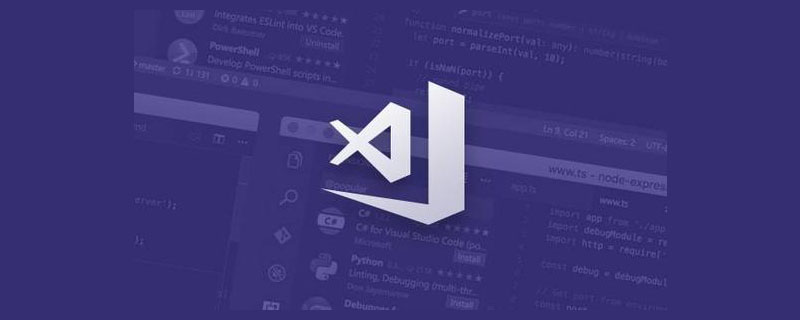
1. vscode 简介
vscode是微软开发的的一款代码编辑器,就如官网上说的一样,vscode重新定义(redefined)了代码编辑器。【推荐学习:《vscode教程》】
当前市面上常用的轻型代码编辑器主要是:sublime,notepad++,editplus,atom这几种。
比起notepad++、editplus,vscode集成了许多IDE才具有的功能,比起它们更像一个代码编辑器;
比起sublime,vscode颜值更高,安装配置插件更为方便;
比起atom,vscode启动速度更快,打开各种大文件不卡。
可以说,vscode既拥有高自由度、又拥有高性能和高颜值,最关键的是,vscode还是一款免费并且有团队持续快速更新的代码编辑器。
可以说,vscode是代码编辑器的首选。个人推荐编写前端代码时,代码编辑器选择vscode,IDE选择WebStorm。
vscode安装插件只需要点击图片所示按钮,即可进入拓展,在搜索框中输入插件名点击安装后,等待安装好即可点击重新加载重启vscode使得插件生效。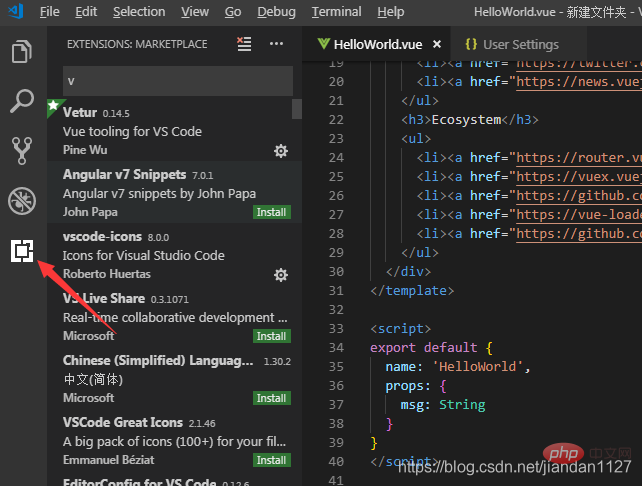
当你不需要某个插件时只需要进入扩展,点击对应插件右下角的齿轮按钮即可选择禁用或卸载该插件。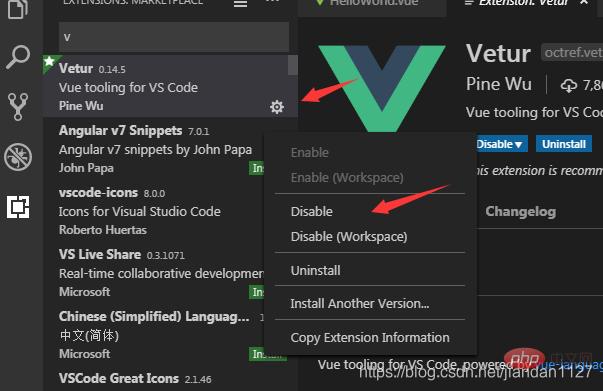
2. 前端常用插件 (ps: 必备 > 推荐 > 了解)
必备的一定要装, 推荐的看自己需要, 了解的可不装 !!!
1.Auto Close Tag (必备)
自动闭合HTML/XML标签
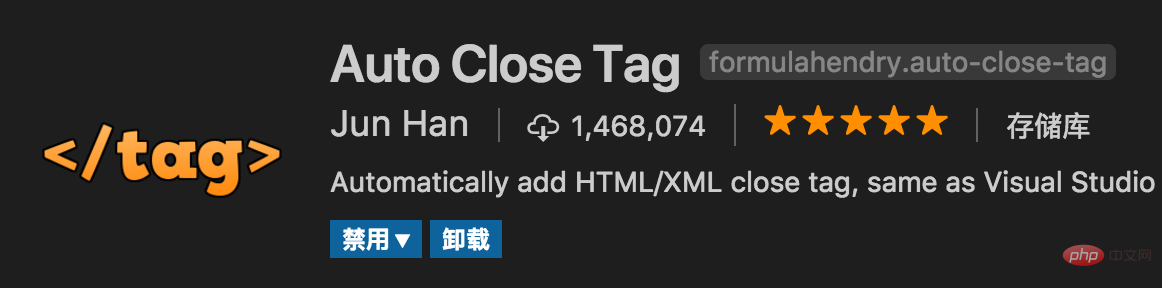
2.Auto Rename Tag (必备)
自动完成另一侧标签的同步修改
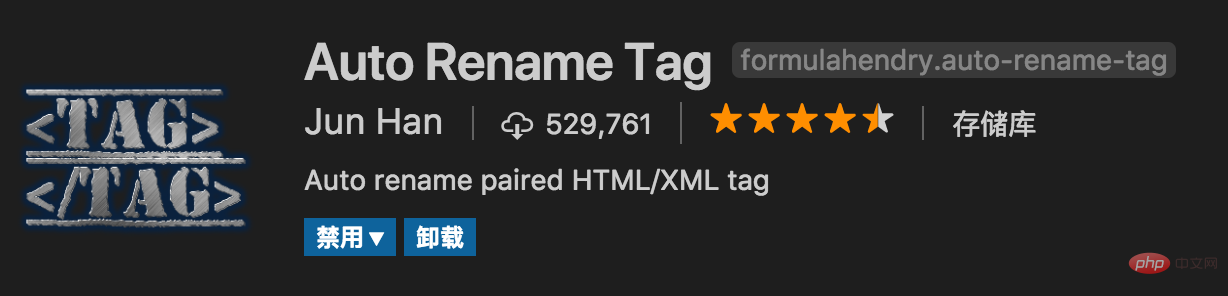
3.Beautify (必备)
格式化 html ,js,css
vue 里面配置方法和快捷键配置 戳这里
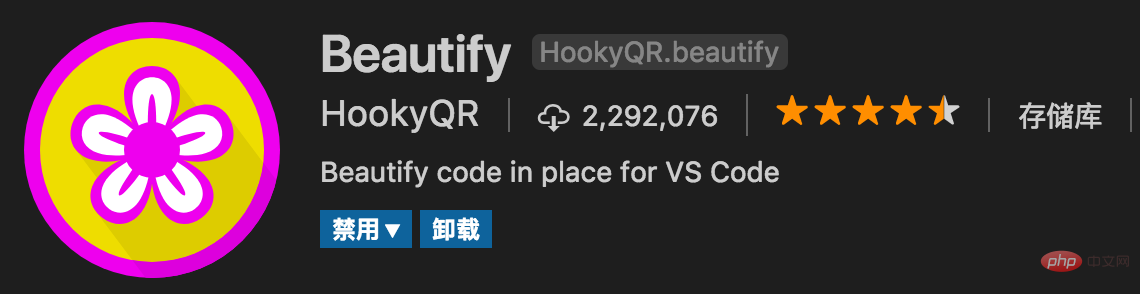
另一款 Prettier
格式化JavaScript / TypeScript / CSS
配置教程 戳这里
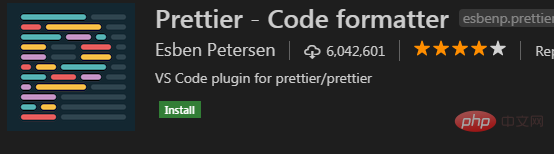
4.Bracket Pair Colorizer (必备)
给括号加上不同的颜色,便于区分不同的区块,使用者可以定义不同括号类型和不同颜色
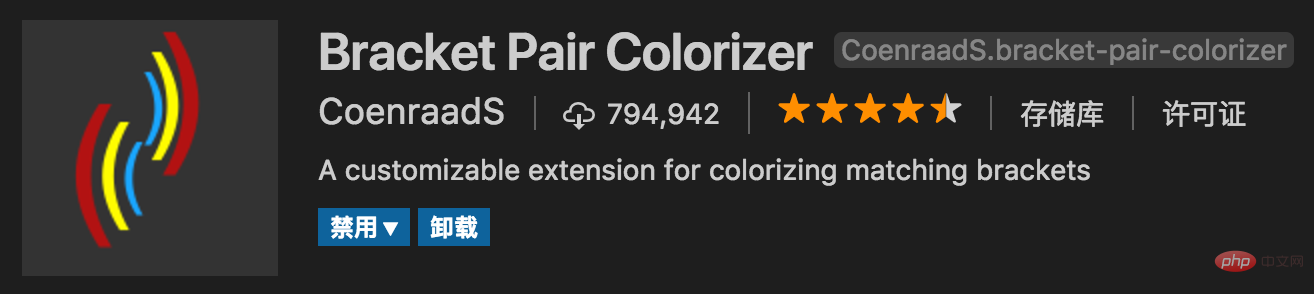
5.Debugger for Chrome (推荐)
映射vscode上的断点到chrome上,方便调试
调试方法戳这
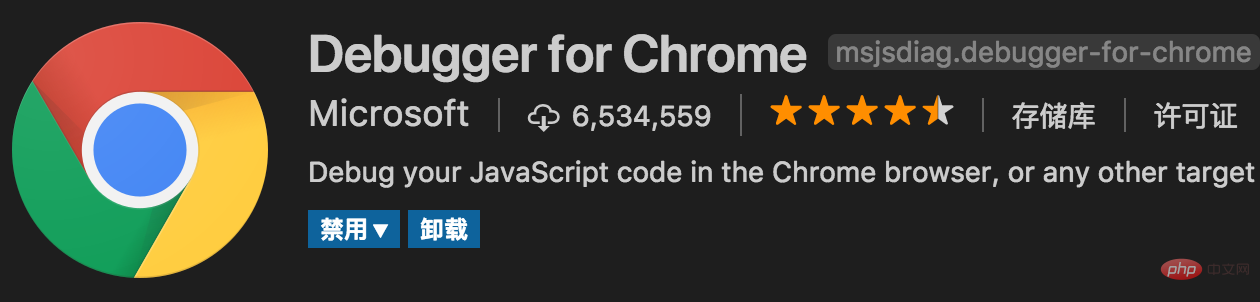
6.ESLint (推荐)
js语法纠错,可以自定义配置,不过配置较为复杂,建议使用网上一些广泛使用的eslint配置,日后我也会专门针对eslint配置写一篇文章。
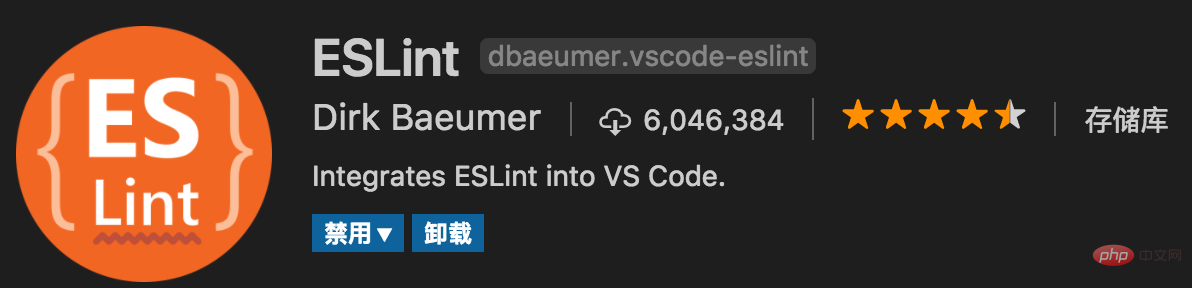
7.GitLens(使用git的必备)
方便查看git日志,git重度使用者必备
使用教程
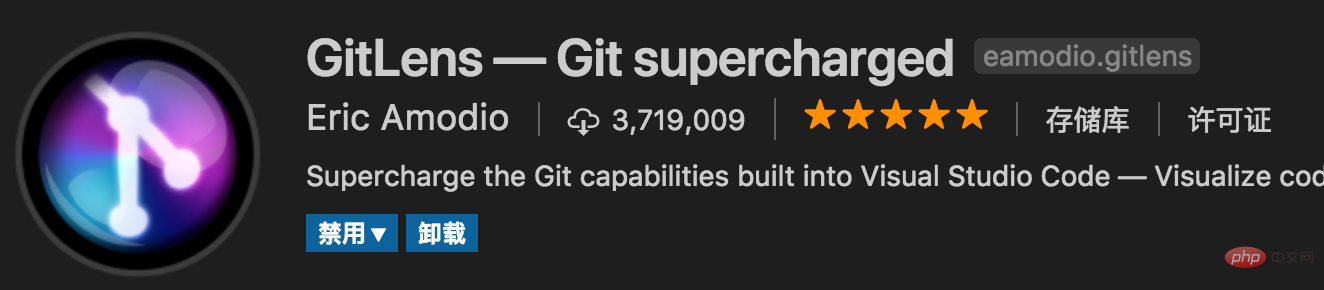
8.HTML CSS Support (必备)
智能提示CSS类名以及id
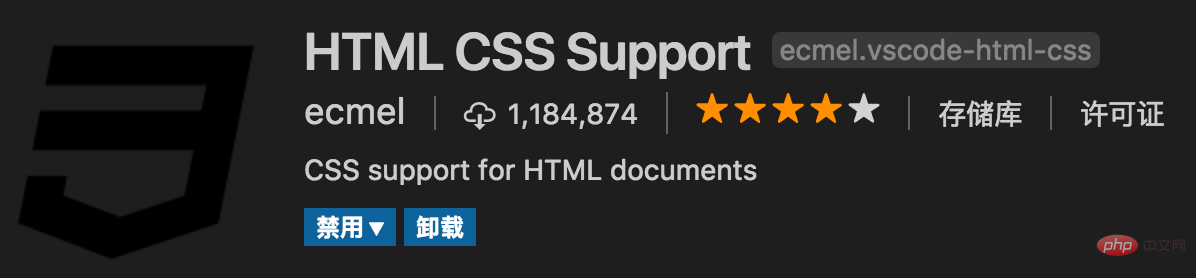
9.HTML Snippets (必备)
智能提示HTML标签,以及标签含义
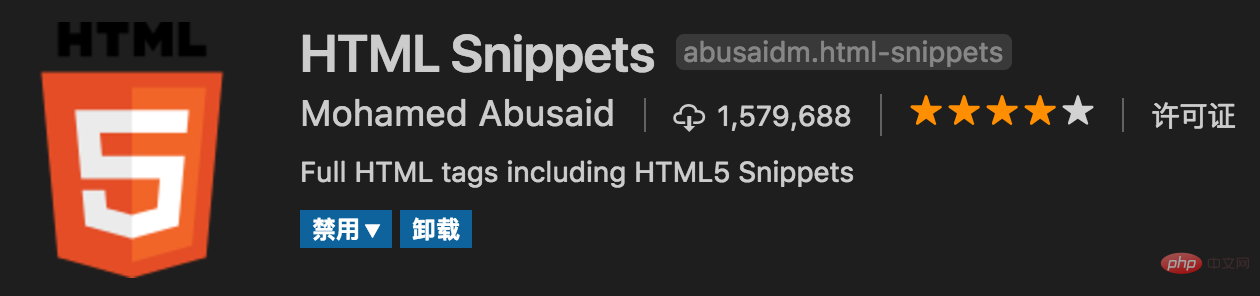
10.JavaScript(ES6) code snippets (必备)
ES6语法智能提示,以及快速输入,不仅仅支持.js,还支持.ts,.jsx,.tsx,.html,.vue,省去了配置其支持各种包含js代码文件的时间
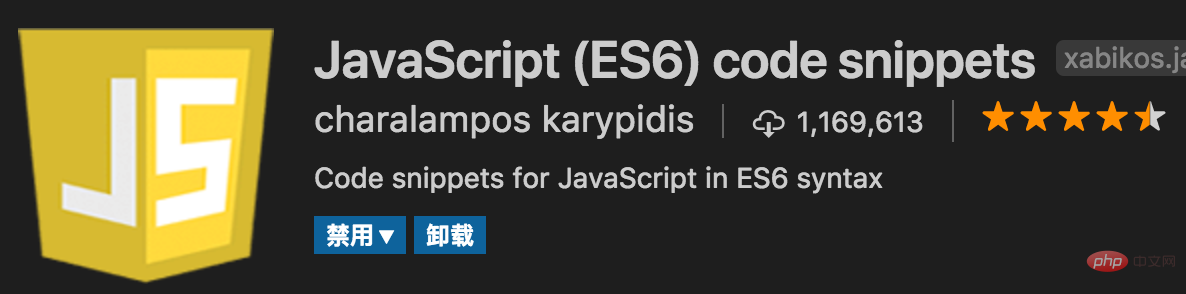
11.jQuery Code Snippets (推荐)
jQuery代码智能提示
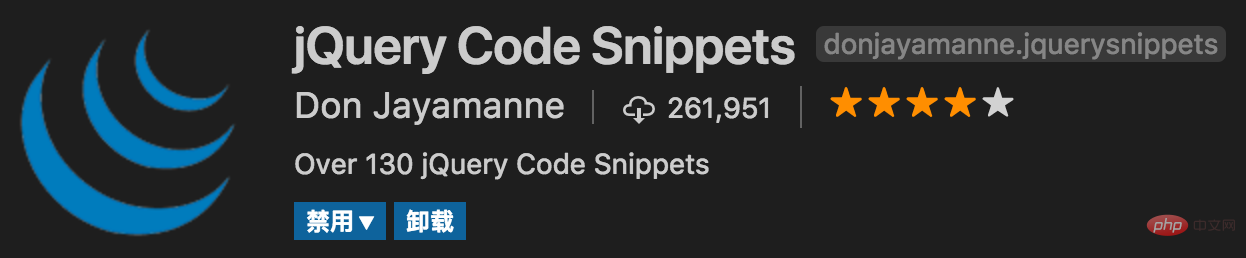
12.Markdown Preview Enhanced (推荐)
实时预览markdown,markdown使用者必备
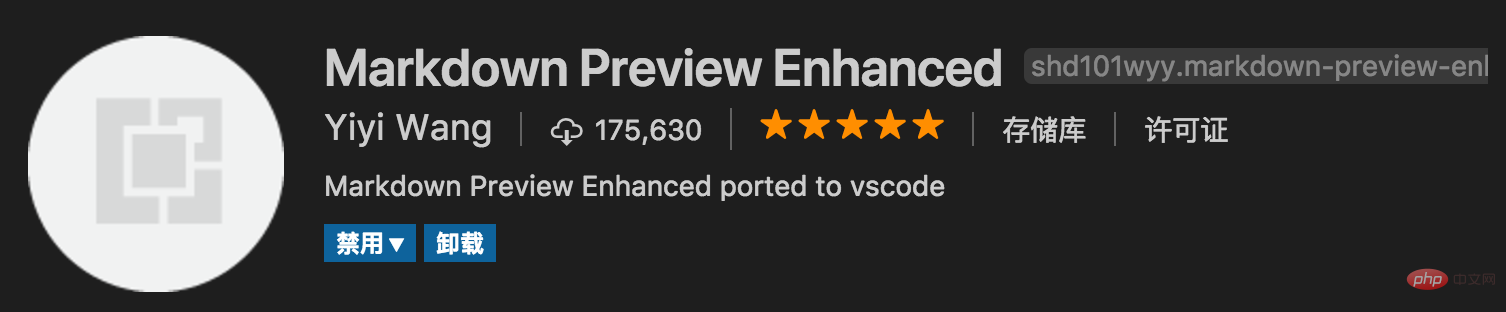
13.markdownlint (推荐)
markdown语法纠错
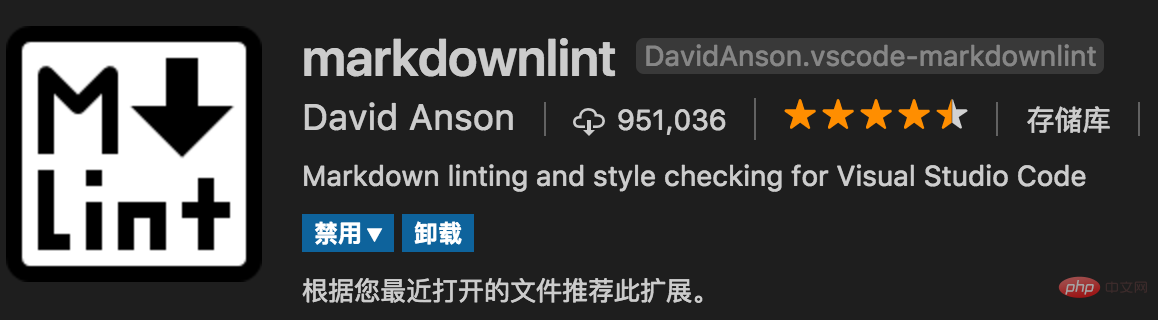
14.Material Icon Theme (推荐)
vscode图标主题,支持更换不同色系的图标,值得点出的是,该插件更新极其频繁,基本和vscode更新频率保持一致
极简主义是不需要的
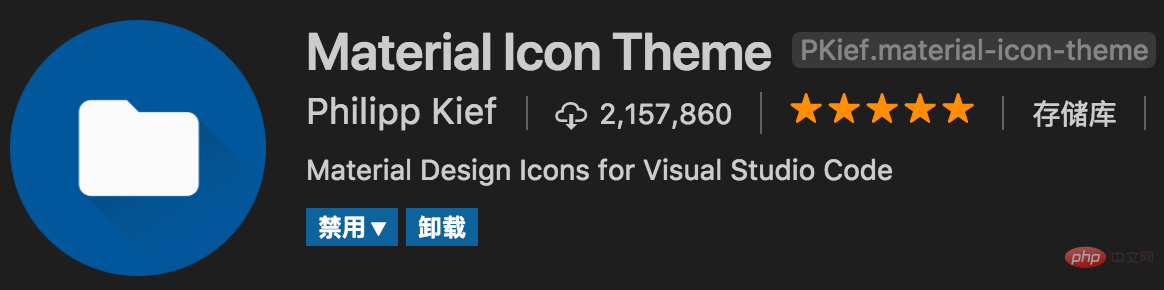
另一套 目录树图标主题 vscode-icons
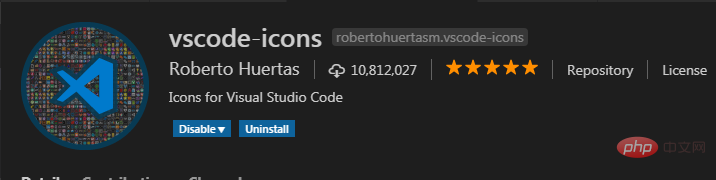
使用方法,配置如下json

15.open in browser (必备)
vscode不像IDE一样能够直接在浏览器中打开html,而该插件支持快捷键与鼠标右键快速在浏览器中打开html文件,支持自定义打开指定的浏览器,包括:Firefox,Chrome,Opera,IE以及Safari
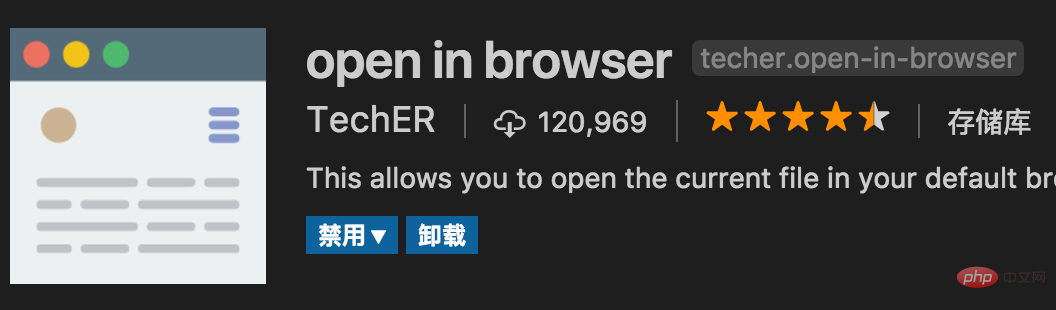
设置默认浏览器

16.Path Intellisense (必备)
自动提示文件路径,支持各种快速引入文件
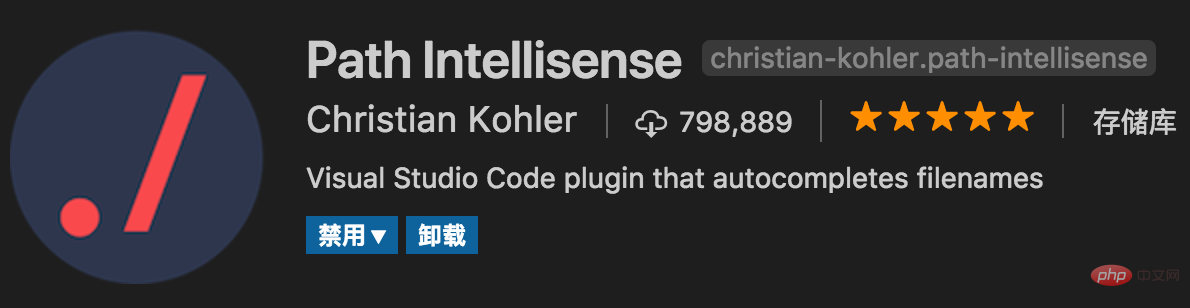
17.React/Redux/react-router Snippets (推荐)(react必备)
React/Redux/react-router语法智能提示
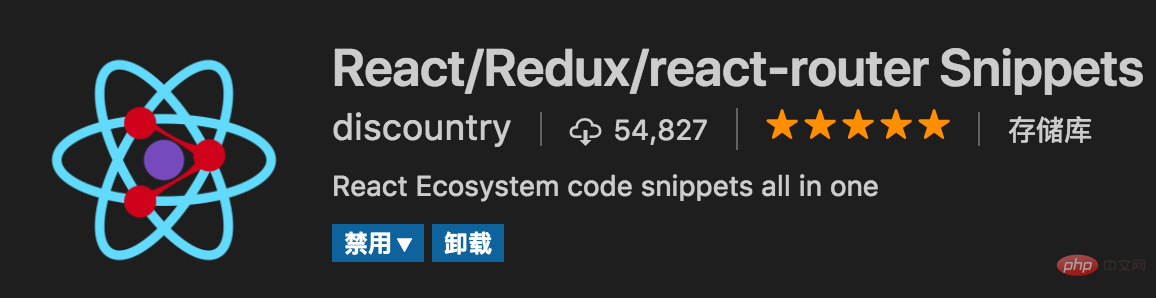
补充两个
1) React-Native/React/Redux snippets for es6/es7
react代码片段,下载人数超多
2) react-beautify
格式化 javascript, JSX, typescript, TSX 文件
18.Vetur (推荐)(vue必备)
Vue多功能集成插件,包括:语法高亮,智能提示,emmet,错误提示,格式化,自动补全,debugger。vscode官方钦定Vue插件,Vue开发者必备。
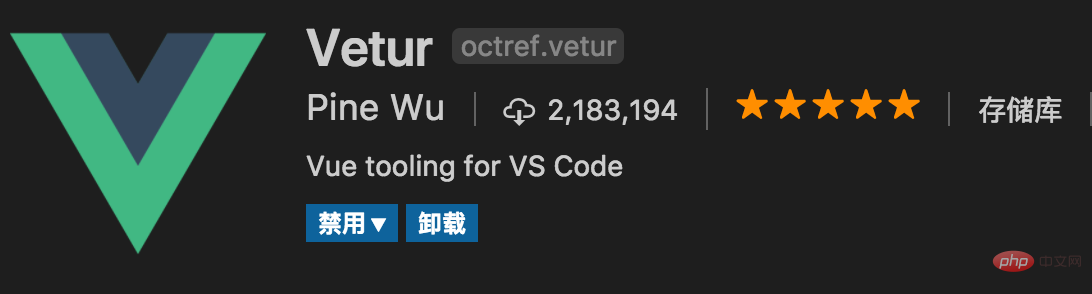
补充 两个:
1) VueHelper
vue代码片段
2) Vue TypeScript Snippets
vue的 typescript 代码片段
3) Vue 2 Snippets
vue 2代码片段
19.Dracula Official (推荐)
很好看的一款主题风格
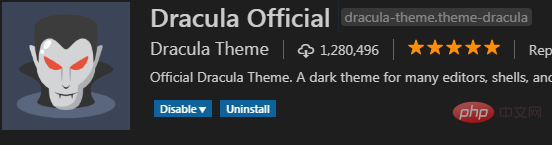
这样的
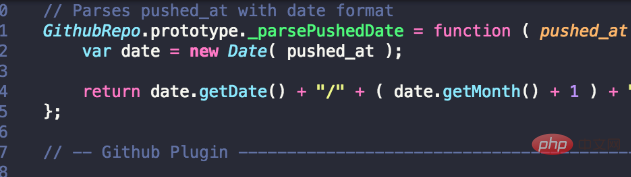
20.filesize (了解)
查看文件大小
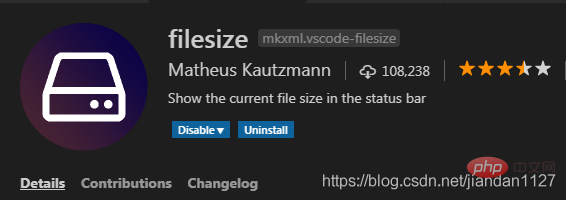
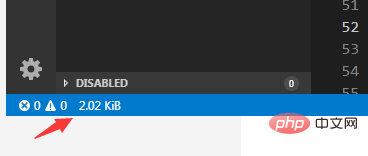
20.HTMLHint(了解)
静态检查规则 具体规则戳这
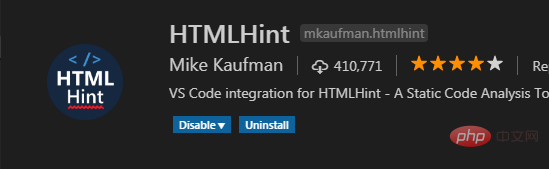
21. Class autocomplete for HTML (推荐)
智能提示HTML class =“”属性(必备)
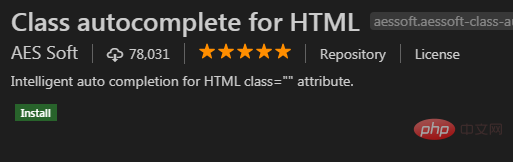
22. IntelliSense for CSS class names (推荐)
智能提示 css 的 class 名
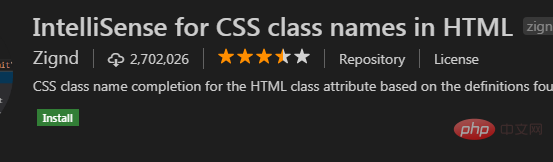
23. Npm Intellisense(node必备)
require 时的包提示
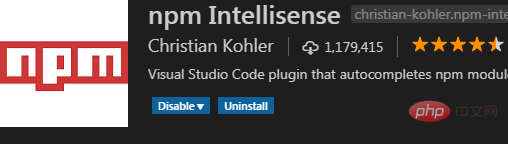
如果还有好的插件我会随时补充 ~~~
vscode 官方插件库:https://marketplace.visualstudio.com/vscode
更多编程相关知识,请访问:编程视频!!
Atas ialah kandungan terperinci 20+前端常用的vscode插件(总结推荐). Untuk maklumat lanjut, sila ikut artikel berkaitan lain di laman web China PHP!

Alat AI Hot

Undresser.AI Undress
Apl berkuasa AI untuk mencipta foto bogel yang realistik

AI Clothes Remover
Alat AI dalam talian untuk mengeluarkan pakaian daripada foto.

Undress AI Tool
Gambar buka pakaian secara percuma

Clothoff.io
Penyingkiran pakaian AI

AI Hentai Generator
Menjana ai hentai secara percuma.

Artikel Panas

Alat panas

Notepad++7.3.1
Editor kod yang mudah digunakan dan percuma

SublimeText3 versi Cina
Versi Cina, sangat mudah digunakan

Hantar Studio 13.0.1
Persekitaran pembangunan bersepadu PHP yang berkuasa

Dreamweaver CS6
Alat pembangunan web visual

SublimeText3 versi Mac
Perisian penyuntingan kod peringkat Tuhan (SublimeText3)

Topik panas
 1382
1382
 52
52
 Konfigurasi komputer apa yang diperlukan untuk vscode
Apr 15, 2025 pm 09:48 PM
Konfigurasi komputer apa yang diperlukan untuk vscode
Apr 15, 2025 pm 09:48 PM
Keperluan Sistem Kod Vs: Sistem Operasi: Windows 10 dan ke atas, MACOS 10.12 dan ke atas, pemproses pengedaran Linux: minimum 1.6 GHz, disyorkan 2.0 GHz dan ke atas memori: minimum 512 MB, disyorkan 4 GB dan ke atas ruang penyimpanan: minimum 250 mb, disyorkan 1 GB dan di atas keperluan lain:
 Cara menentukan fail header untuk vscode
Apr 15, 2025 pm 09:09 PM
Cara menentukan fail header untuk vscode
Apr 15, 2025 pm 09:09 PM
Bagaimana untuk menentukan fail header menggunakan kod Visual Studio? Buat fail header dan mengisytiharkan simbol dalam fail header menggunakan nama sufiks .h atau .hpp (seperti kelas, fungsi, pembolehubah) menyusun program menggunakan arahan #include untuk memasukkan fail header dalam fail sumber. Fail header akan dimasukkan dan simbol yang diisytiharkan tersedia.
 VSCODE Kunci Pintasan Seterusnya Sebelumnya
Apr 15, 2025 pm 10:51 PM
VSCODE Kunci Pintasan Seterusnya Sebelumnya
Apr 15, 2025 pm 10:51 PM
VS kod satu langkah/langkah seterusnya langkah pintas: satu langkah (mundur): Windows/Linux: Ctrl ←; MacOS: CMD ← Langkah seterusnya (ke hadapan): Windows/Linux: Ctrl →; MACOS: CMD →
 Cara menetapkan vscode dalam bahasa Cina
Apr 15, 2025 pm 09:27 PM
Cara menetapkan vscode dalam bahasa Cina
Apr 15, 2025 pm 09:27 PM
Terdapat dua cara untuk menubuhkan bahasa Cina dalam Kod Visual Studio: 1. Pasang pakej bahasa Cina; 2. Ubah suai tetapan "locale" dalam fail konfigurasi. Pastikan versi kod Visual Studio adalah 1.17 atau lebih tinggi.
 Cara melaksanakan kod dengan vscode
Apr 15, 2025 pm 09:51 PM
Cara melaksanakan kod dengan vscode
Apr 15, 2025 pm 09:51 PM
Melaksanakan kod dalam kod VS hanya mengambil enam langkah: 1. Buka projek; 2. Buat dan tulis fail kod; 3. Buka terminal; 4. Navigasi ke direktori projek; 5. Melaksanakan kod dengan arahan yang sesuai; 6. Lihat output.
 Cara menetapkan vscode
Apr 15, 2025 pm 10:45 PM
Cara menetapkan vscode
Apr 15, 2025 pm 10:45 PM
Untuk mengaktifkan dan menetapkan vscode, ikuti langkah -langkah ini: Pasang dan mulakan vscode. Keutamaan tersuai termasuk tema, fon, ruang, dan pemformatan kod. Pasang sambungan untuk meningkatkan ciri seperti plugin, tema, dan alat. Buat projek atau buka projek yang sedia ada. Gunakan Intellisense untuk mendapatkan arahan dan penyelesaian kod. Debug kod untuk melangkah melalui kod, tetapkan titik putus, dan periksa pembolehubah. Sambungkan sistem kawalan versi untuk menguruskan perubahan dan kod komit.
 Bahasa apa yang ditulis dalam vscode
Apr 15, 2025 pm 11:51 PM
Bahasa apa yang ditulis dalam vscode
Apr 15, 2025 pm 11:51 PM
VSCode ditulis dalam TypeScript dan JavaScript. Pertama, asas kod terasnya ditulis dalam TypeScript, bahasa pengaturcaraan sumber terbuka yang memanjangkan JavaScript dan menambah keupayaan pemeriksaan jenis. Kedua, beberapa sambungan dan pemalam vscode ditulis dalam JavaScript. Gabungan ini menjadikan VSCode sebagai editor kod yang fleksibel dan boleh diperluas.
 VSCODE Permulaan Projek Projek Front-End
Apr 15, 2025 pm 10:00 PM
VSCODE Permulaan Projek Projek Front-End
Apr 15, 2025 pm 10:00 PM
Perintah untuk memulakan projek front-end di vscode adalah kod. Langkah -langkah khusus termasuk: Buka folder projek. Mula vscode. Buka projek. Masukkan kod arahan permulaan. Dalam panel terminal. Tekan Enter untuk memulakan projek.




